-
Virtualization Station란 무엇입니까?
-
Virtualization Station이 지원하는 운영 체제
-
Virtualization Station의 활용 사례
-
-
시스템 요구 사항
-
시작하기 전에
-
가상 기기와 가상 머신 구성 및 관리
-
가상 머신 만들기
-
VM 마켓플레이스에서 가상 기기 만들기
-
-
VM 작업 관리
-
VM 수명 주기 관리
-
VM 구성 및 관리
-
VM 상호 작용
-
-
VM에 하드웨어 장치 추가
-
VM 스냅샷 구성 및 관리
-
VM 데이터 보호 계획 구성 및 관리
-
애플리케이션 기본 설정 구성
-
추가 읽기 및 자료
이 가이드는 QTS 5.1.0 및 QuTS hero h5.1.0 이상 버전에 적용됩니다.
Virtualization Station란 무엇입니까?
Virtualization Station은 QNAP NAS 및 QuCPE 장치에서 여러 가상 머신을 생성하고 관리할 수 있는 가상화 소프트웨어 플랫폼입니다. 이 애플리케이션은 VM 생성, 관리 및 마이그레이션을 포함한 광범위한 기능을 제공합니다. 여러 작업 부하를 단일 물리적 서버에 통합함으로써, Virtualization Station은 자원 활용도를 향상시키고, 유연성을 증대시키며, 비즈니스 연속성을 보장할 수 있습니다. Virtualization Station은 다양한 가상 애플리케이션을 배포하고 관리할 수 있는 안전하고 확장 가능한 환경을 제공합니다.
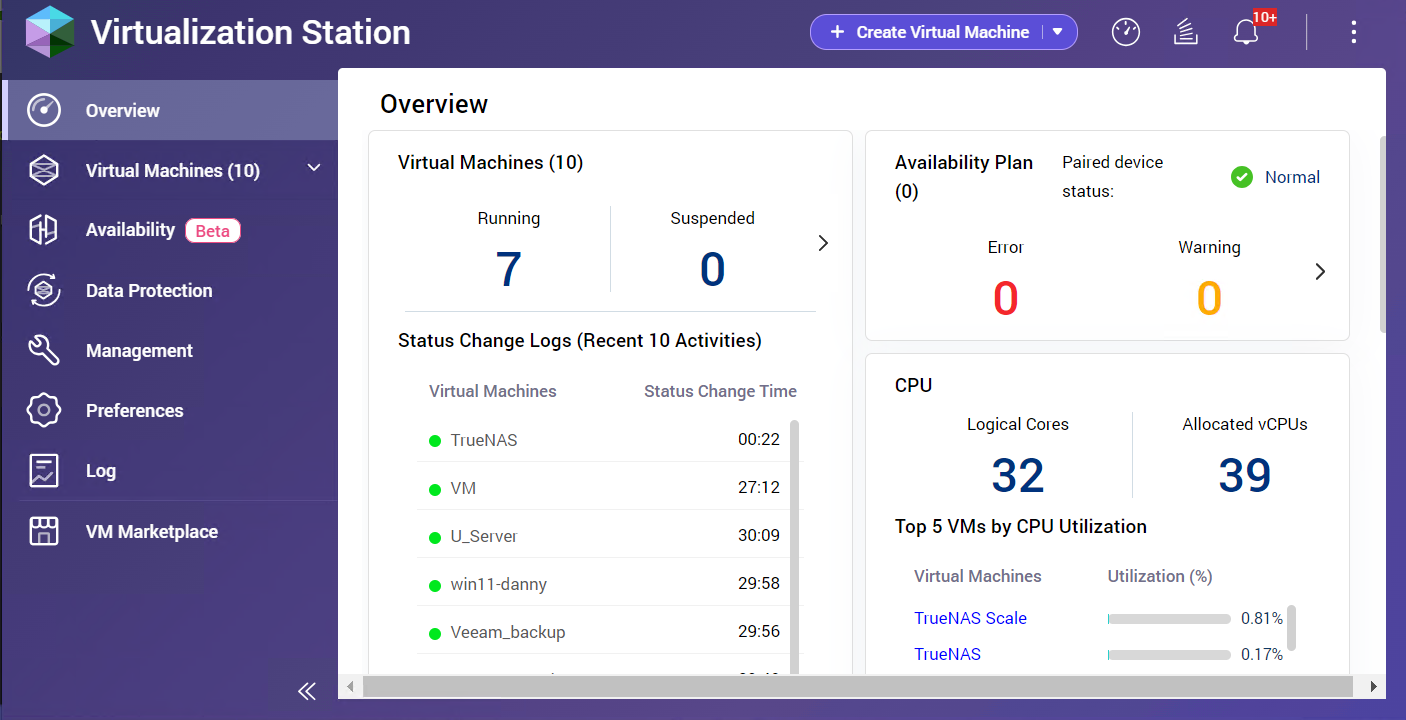
Virtualization Station이 지원하는 운영 체제
Virtualization Station은 Windows, Linux, UNIX 플랫폼에 이르기까지 다양한 운영 체제와의 포괄적인 호환성을 제공합니다. 자세한 내용은 Virtualization Station에서 배포할 수 있는 운영 체제는 무엇입니까?를 참조하십시오.
Virtualization Station의 활용 사례
- 테스트 및 개발: 새로운 애플리케이션이나 소프트웨어 업데이트를 테스트하기 위한 격리된 환경을 생성하여 운영 환경에 영향을 주지 않습니다.
- 서버 통합: 물리적 서버의 수를 줄이고 IT 인프라 관리를 단순화합니다.
- 클라우드 컴퓨팅: 애플리케이션과 서비스를 호스팅하기 위한 프라이빗 클라우드 환경을 구축합니다.
- 교육 및 훈련: 학생들에게 실습 학습을 위한 가상 실험실 환경을 제공합니다.
시스템 요구 사항
| 요구 사항 | 세부 정보 |
|---|---|
| 모델 | x86 기반 NAS 모델 |
| CPU |
|
| 메모리 |
|
| 가상 스위치 | 기존의 가상 스위치가 필요합니다. 새 가상 스위치는 만드는 방법에 대한 자세한 내용은 네트워크 및 가상 스위치를 사용하고 설정하는 방법을 참조하십시오. |
시작하기 전에
- 장치에 관리자로 로그인합니다.
- Virtualization Station이 설치되었는지 확인하십시오.
- 장치가 기본 게이트웨이를 사용하여 외부 네트워크에 연결되어 있는지 확인하십시오.
- 장치의 펌웨어가 최신 상태인지 확인하십시오.
가상 기기와 가상 머신 구성 및 관리
이 섹션에서는 가상 기기(VA)와 가상 머신(VM)에 대한 정의와 주요 차이점을 포함한 개요를 제공합니다.
- VA(가상 기기): 특정 소프트웨어 애플리케이션 또는 운영 체제가 포함된 사전 구성된 가상 머신. VA는 일반적으로 사용 준비가 완료된 상태로 제공되며, 복잡한 애플리케이션의 배포를 간소화합니다.
- VM(가상 머신): 물리적 컴퓨터 시스템에 대한 소프트웨어 에뮬레이션. VM은 호스트 운영 체제 내에서 실행되며, 특정 요구 사항에 맞게 사용자 지정할 수 있습니다. VM은 VA보다 더 많은 유연성을 제공하지만, 더 많은 구성이 필요할 수 있습니다.
Virtualization Station에서 허용되는 가상 머신의 최대 수는 물리적 서버의 하드웨어 리소스에 따라 달라집니다. CPU 코어, RAM, 스토리지 공간과 같은 요소가 동시에 실행할 수 있는 VM 수를 결정합니다.
주요 차이점
- 사용자 지정: VM은 VA보다 더 많은 맞춤화 옵션을 제공하여 하드웨어 및 소프트웨어 구성을 특정 요구에 맞게 조정할 수 있습니다.
- 배포: VA는 일반적으로 사전 구성되어 있어 배포가 더 쉬운 반면, VM은 사용 전에 더 많은 구성이 필요할 수 있습니다.
- 유연성: VM은 VA보다 리소스 할당 및 관리 측면에서 더 큰 유연성을 제공합니다.
가상 머신 만들기
- QNAP 장치에 로그인하고 Virtualization Station을 엽니다.
- 가상 머신 만들기를 클릭합니다.
새 가상 머신 만들기 창이 열립니다. - 일반 설정을 구성합니다.
- VM 설정을 구성합니다.
 참고기본 또는 고급 옵션 중 하나를 선택해서 특정 필요에 맞게 VM 설정을 사용자 지정하십시오. 고급 설정에 액세스하려면 구성 창에서
참고기본 또는 고급 옵션 중 하나를 선택해서 특정 필요에 맞게 VM 설정을 사용자 지정하십시오. 고급 설정에 액세스하려면 구성 창에서 을
을클릭하십시오. - VM 설정을 검토하고 만들기를 클릭합니다.
자세한 내용은 Virtualization Station 튜토리얼에서 VM 및 VA 만들기 항목을 참조하십시오.
VM 마켓플레이스에서 가상 기기 만들기
- QNAP 장치에 로그인하고 Virtualization Station을 엽니다.
- VM 마켓플레이스로 이동합니다.
- VA 선택.
- 배포를 클릭합니다.
- 고급 VM 설정을 구성합니다.
- 가상 기기를 검토하고 생성합니다.
자세한 내용은 Virtualization Station 튜토리얼에서 VM 마켓플레이스에서 가상 기기 배포 항목을 참조하십시오.
VM 작업 관리
시작, 중지, 복제 및 기타 필수 작업과 같은 주요 작업을 수행해서 효율적으로 가상 머신을 관리할 수 있습니다.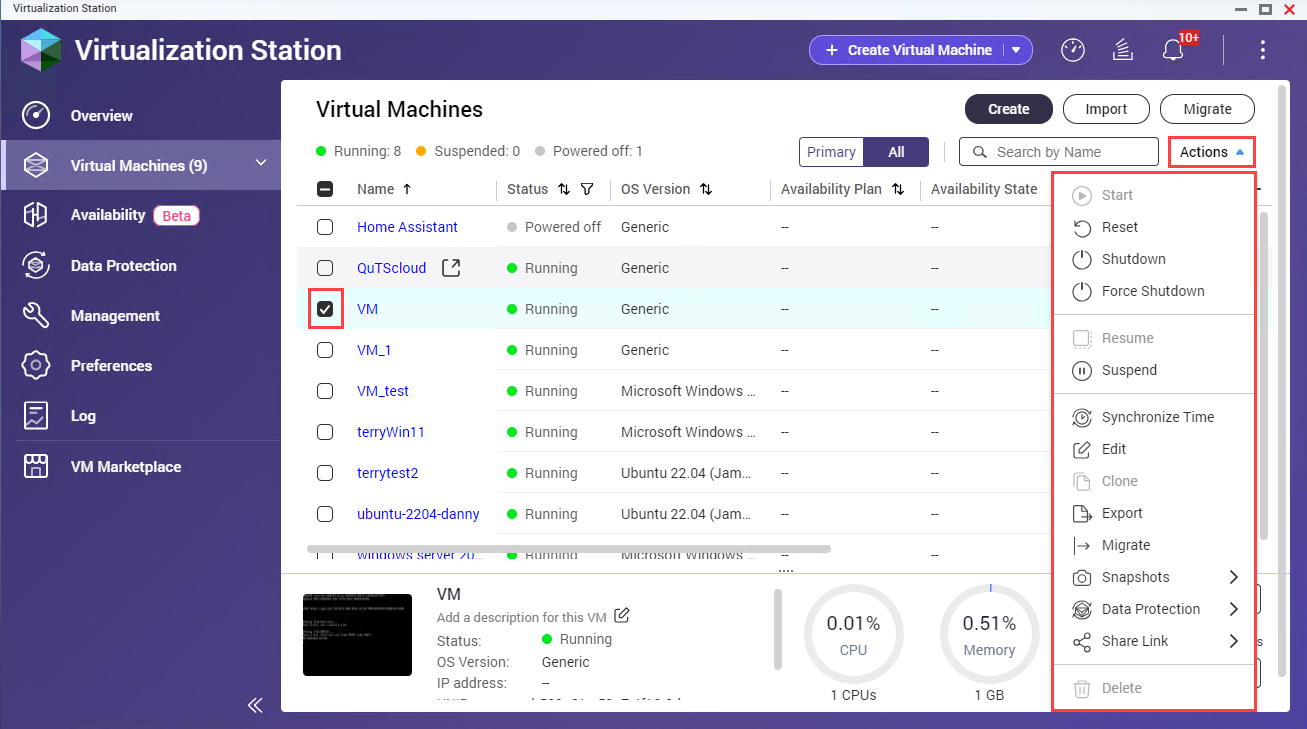
VM 수명 주기 관리
| 작업 | 설명 |
|---|---|
| 시작 | VM 전원을 켜고 운영을 시작합니다. |
| 일시 중단 | VM 작업을 일시적으로 중지하여 현재 상태를 유지합니다. |
| 재개 | 저장된 상태로부터 일시 중단된 VM 작업을 계속합니다. |
| 종료 | VM을 적절히 종료하여 전원을 끄기 전에 상태를 저장할 수 있도록 합니다. |
| 강제 종료 | 종료 프로세스를 기다리지 않고 즉시 VM의 전원을 끕니다. |
| 재설정 | 현재 상태를 저장하지 않고 VM을 재시작합니다. |
VM 구성 및 관리
| 작업 | 설명 |
|---|---|
| 가져오기 | VM 구성 파일(OVF/OVA)을 Virtualization Station으로 가져옵니다. |
| 내보내기 | 백업 또는 전송을 위해 OVF/OVA 파일로 VM을 다른 환경으로 내보냅니다. |
| 복제 | VM의 구성과 데이터를 그대로 유지하면서 복제본을 생성합니다. |
| 마이그레이션 | Virtualization Station 환경 내에서 VM을 한 호스트에서 다른 호스트로 이동합니다. |
| 공유 | Virtualization Station 환경에서 VM을 다른 사용자들이 액세스할 수 있도록 설정합니다. |
| 삭제 | Virtualization Station에서 VM과 관련된 데이터를 영구적으로 삭제합니다. |
VM 상호 작용
| 작업 | 설명 |
|---|---|
| VM 콘솔 액세스 | VM의 가상 콘솔에 연결하여 운영 체제와 상호 작용합니다. |
| 시간 동기화 | VM의 시간을 호스트 시스템의 시간과 동기화합니다. |
| 링크 공유 | 가상 머신에 대한 공유 가능한 링크를 생성하여 다른 사용자와 쉽게 액세스하고 협업할 수 있도록 지원합니다. |
자세한 내용은 Virtualization Station 튜토리얼에서 VM 작업 항목을 참조하십시오.
VM에 하드웨어 장치 추가
가상 머신의 기능을 향상시키기 위해 다양한 하드웨어 장치를 추가할 수 있습니다. 스토리지, 네트워크 장치 또는 기타 구성 요소를 VM에 추가하려면 다음 단계를 따르십시오.
- QNAP 장치에 로그인하고 Virtualization Station을 엽니다.
- 가상 머신으로 이동합니다.
- 실행 중이거나 전원이 꺼진 VM을 선택합니다.참고VirtIO 장치는 실행 중인 VM에만 추가할 수 있습니다.
VM 정보 화면이 나타납니다.
- 편집으로 이동합니다.
[가상 머신] 편집 창이 나타납니다.
- 스토리지, 네트워크 또는 CD/DVD ROM을 클릭합니다.
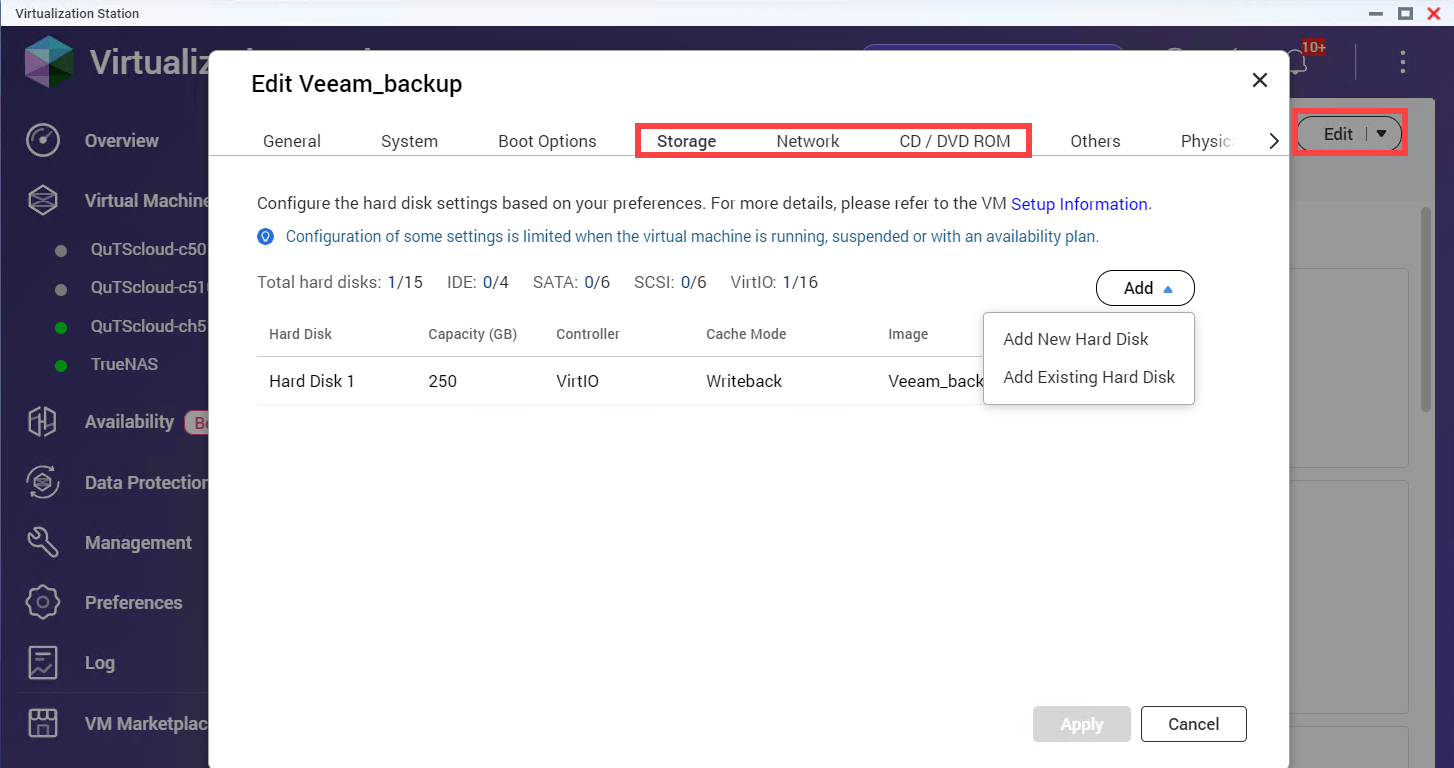
- 필요에 따라 하드웨어 설정을 구성합니다.
- 저장을 클릭하여 변경 내용을 적용합니다.
자세한 내용은 Virtualization Station 튜토리얼에서 VM에 하드웨어 장치 추가 항목을 참조하십시오.
VM 스냅샷 구성 및 관리
Virtualization Station에서는 스냅샷을 생성 및 관리하여 가상 머신을 보호할 수 있습니다. 이를 통해 필요할 때 이전 상태로 되돌릴 수 있습니다. VM 데이터 보호 계획을 구성하고 관리하려면 다음 단계를 따르십시오.
- QNAP 장치에 로그인하고 Virtualization Station을 엽니다.
- 가상 머신으로 이동합니다.
- VM을 선택합니다.
정보 페이지가 나타납니다.
- 스냅샷으로 이동합니다.
- VM 스냅샷을 구성하고 관리합니다.
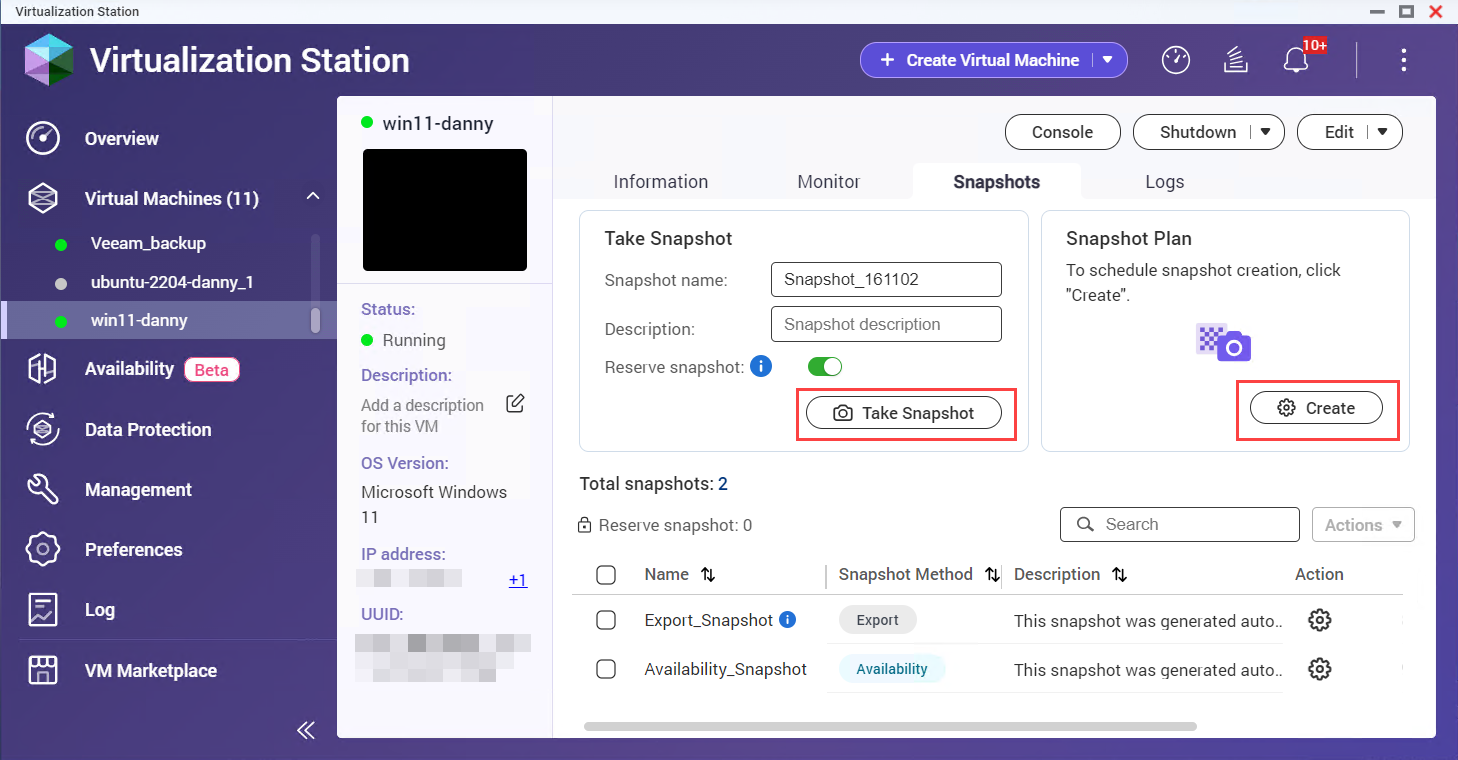
작업 설명 VM 스냅샷 관리 가상 머신의 현재 상태를 캡처하고 관리하여 향후 복구 또는 롤백을 준비합니다. VM 스냅샷 촬영 가상 머신의 현재 상태를 저장하기 위해 스냅샷을 생성합니다. 스냅샷 작업 수행 스냅샷을 삭제하거나 복제하는 등의 작업을 수행하여 VM 버전 및 백업을 관리합니다. VM 스냅샷 되돌리기 특정 스냅샷을 사용하여 가상 머신을 이전에 저장된 상태로 복원합니다.
자세한 내용은 Virtualization Station 튜토리얼에서 VM 스냅샷 관리 항목을 참조하십시오.
VM 데이터 보호 계획 구성 및 관리
Virtualization Station은 스냅샷과 백업을 통해 가상 머신을 보호할 수 있는 옵션을 제공합니다. 이 두 가지 전략은 효과적인 VM 데이터 보호와 재해 복구를 보장합니다.
- QNAP 장치에 로그인하고 Virtualization Station을 엽니다.
- 데이터 보호를 클릭합니다.
- 다음 작업 중 하나를 수행합니다.
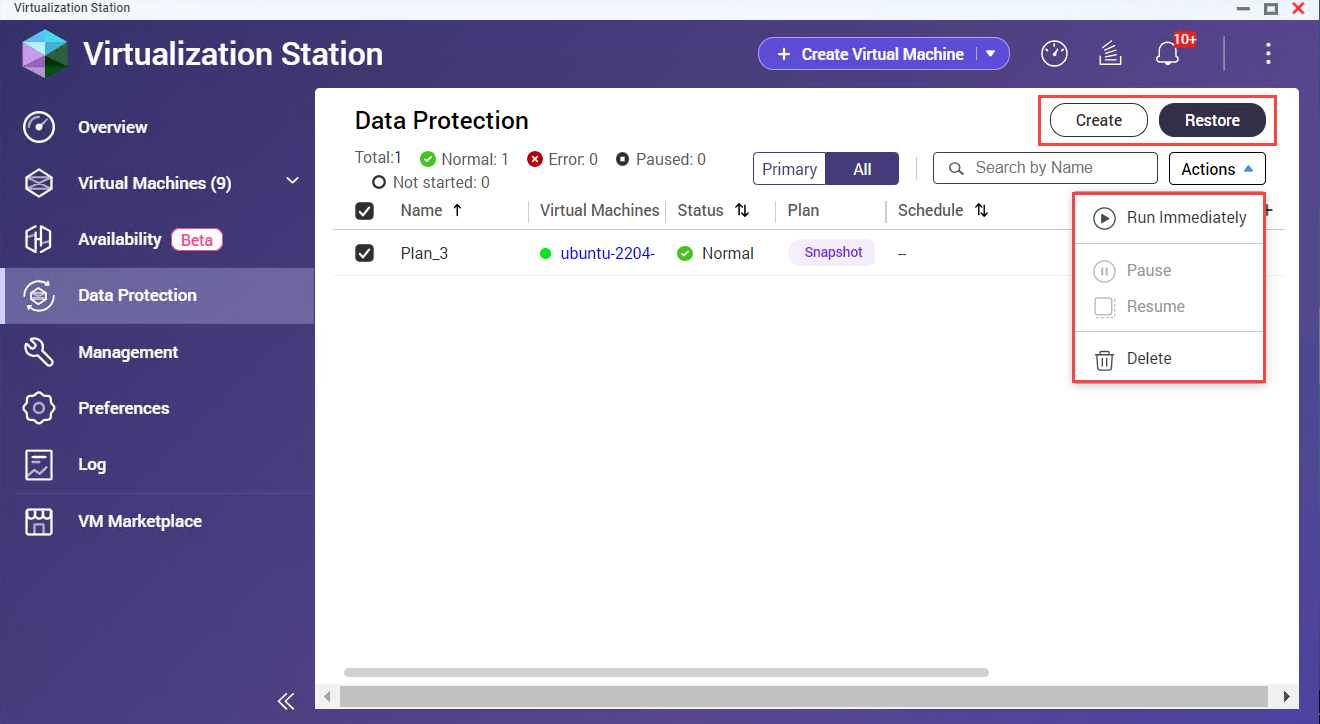
| 작업 | 설명 |
|---|---|
| 백업 데이터 보호 계획 만들기 | 데이터 손실 시 복원할 수 있도록 VM 데이터를 정기적으로 저장하는 백업 일정을 설정합니다. |
| 스냅샷 데이터 보호 계획 만들기 | 특정 간격으로 VM의 현재 상태를 캡처하는 스냅샷을 구성하여 빠른 복원을 지원합니다. |
| 백업 파일을 사용해 VM 복원 | 이전에 생성된 백업 파일을 사용하여 VM을 특정 시점으로 복원합니다. |
| 데이터 보호 계획 관리 | 백업 및 스냅샷 계획을 모니터링하고 업데이트하며 관리하여 지속적인 데이터 보호 및 복구 기능을 보장합니다. |
자세한 내용은 Virtualization Station 튜토리얼에서 VM 데이터 보호 계획 항목을 참조하십시오.
애플리케이션 기본 설정 구성
Virtualization Station을 사용자의 필요에 맞게 조정하려면 메모리 설정, 원격 장치 자격 증명, 포트 및 스토리지 옵션 등 다양한 애플리케이션 환경 설정을 구성할 수 있습니다. 다음 단계를 따라 이러한 설정을 조정하십시오.
- QNAP 장치에 로그인하고 Virtualization Station을 엽니다.
- 기본 설정을 클릭합니다.
구성 단계 메모리 기본 설정 - 메모리 탭을 선택합니다.
- 메모리 설정을 구성합니다.
원격 장치 자격 증명 - 원격 장치 탭을 선택합니다.
- 원격 장치 탭에서 원격 장치 자격 증명을 추가, 편집 또는 삭제합니다.
포트 및 스토리지 기본 설정 - 포트 및 스토리지 탭을 선택합니다.
- 서비스 포트 번호를 지정하고 VM 스토리지 위치를 선택합니다.
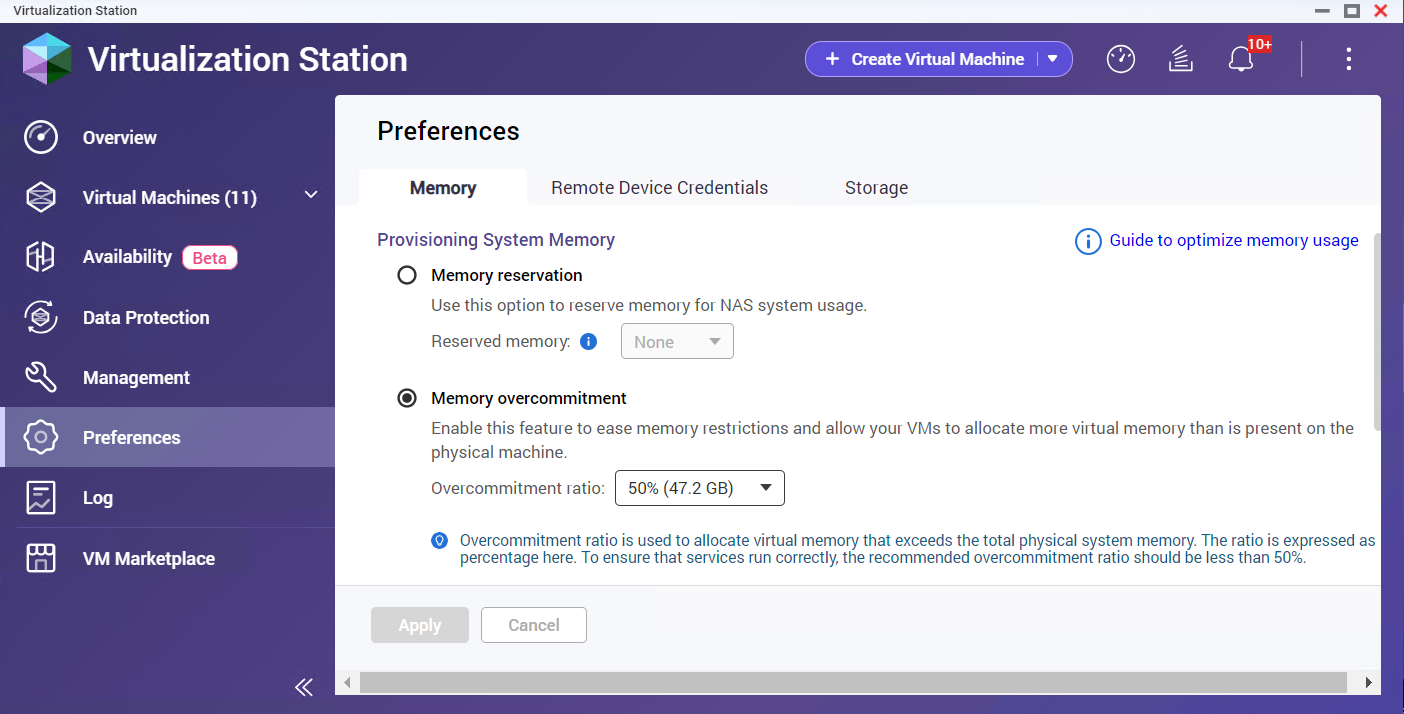
- VM 기본 설정 저장
자세한 내용은 Virtualization Station 튜토리얼에서 애플리케이션 기본 설정 항목을 참조하십시오.
추가 읽기 및 자료
- Virtualization Station: Virtualization Station의 공식 QNAP 랜딩 페이지
- Virtualization Station 4 사용 방법: Virtualization Station 구성을 위한 세부 QNAP 튜토리얼
- 지식 베이스: FAQ, 튜토리얼 및 웹 도움말에 대한 검색 가능한 데이터베이스
- QNAP College: 지침 동영상 튜토리얼





